เปิดคำสั่งให้แจ้งเตือนหรือเทอร์มินัลจะเป็นเฉพาะโฟลเดอร์ในหน้าต่างแมคหรือระบบลินุกซ์

ทำงานกับโฟลเดอร์และไฟล์บ่อยครั้งในหน้าต่าง Command หรือ Terminal ใน Windows, Mac หรือ Linux? คุณจะประหยัดเวลาด้วยการเปิดไปยังโฟลเดอร์เฉพาะโดยตรง
หากต้องการไปที่โฟลเดอร์เฉพาะในบรรทัดคำสั่งโดยทั่วไปคุณต้องใช้คำสั่ง cd และทราบเส้นทางที่ถูกต้องครบถ้วนไปยังโฟลเดอร์ที่คุณต้องการ แต่มีวิธีที่ง่ายกว่า คุณสามารถเปิดหน้าต่าง PowerShell หน้าต่างพร้อมรับคำสั่งหรือหน้าต่าง Terminal ไปยังโฟลเดอร์เฉพาะจากภายในตัวจัดการไฟล์ วันนี้เราจะแสดงวิธีการใน Windows, Mac และ Ubuntu Linux
Windows 10
บน Windows คุณสามารถกดปุ่ม ปุ่ม Shift และคลิกขวาที่โฟลเดอร์เพื่อเปิดหน้าต่าง PowerShell ไปยังโฟลเดอร์นั้นโดยตรง
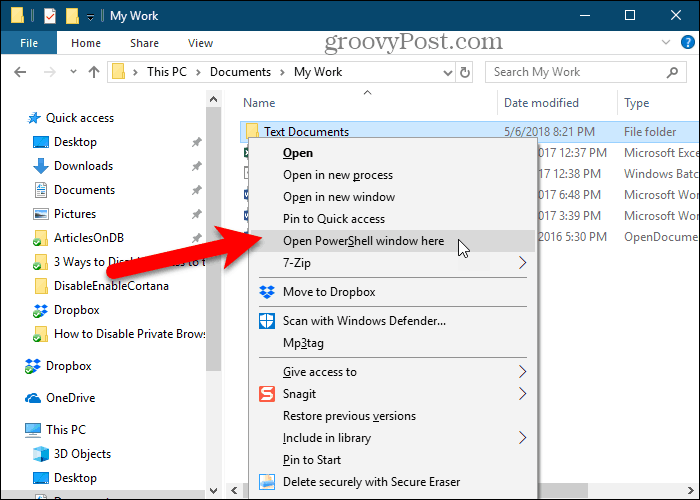
หรือคุณสามารถเพิ่ม "หน้าต่างคำสั่งเปิดที่นี่" จากเมนูบริบทและใช้เพื่อเปิดหน้าต่างพร้อมรับคำสั่งไปยังโฟลเดอร์
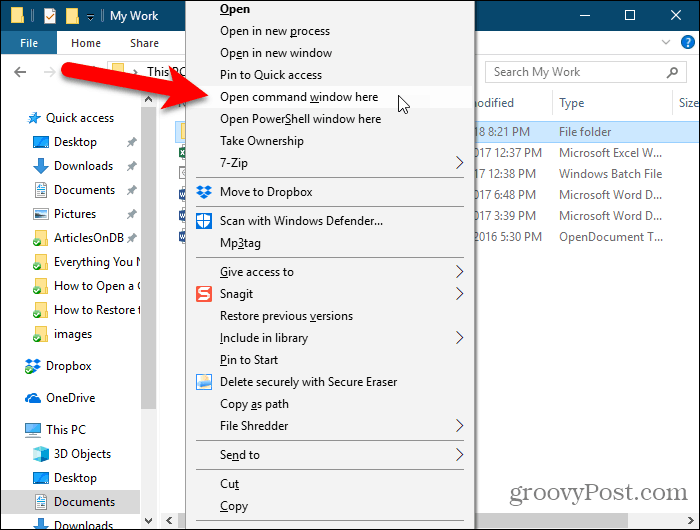
บทความที่ลิงก์ไปด้านบนยังแสดงวิธีเพิ่มตัวเลือก“ หน้าต่างคำสั่งเปิดที่นี่” ในเมนูบริบทเมื่อคุณอยู่ในโฟลเดอร์
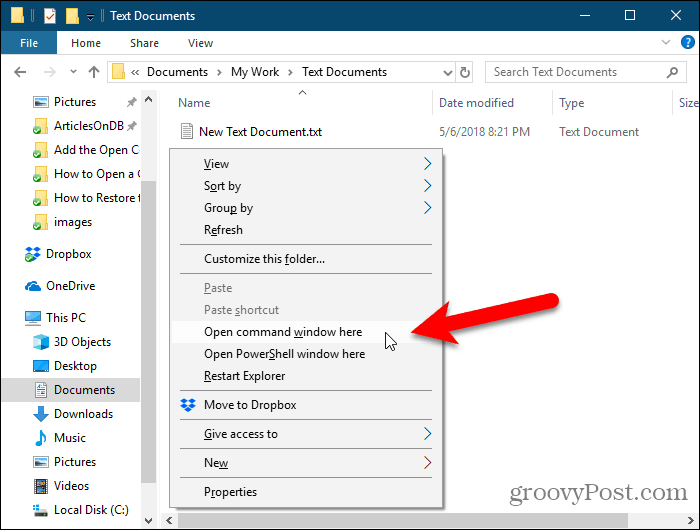
หน้าต่างพรอมต์คำสั่ง (หรือ PowerShell) จะเปิดขึ้นโดยตรงไปยังโฟลเดอร์ที่เลือก
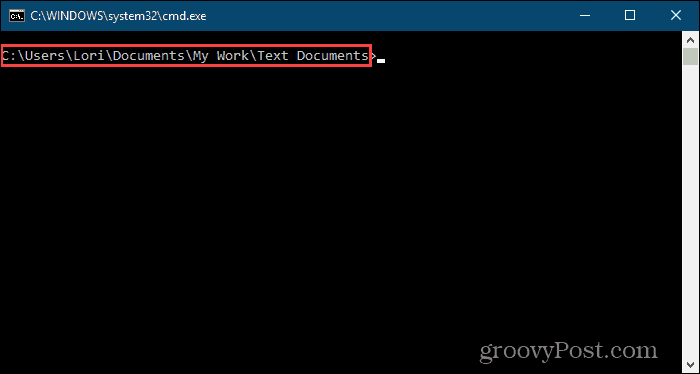
MacOS
ในการเปิดหน้าต่างเทอร์มินัลไปยังโฟลเดอร์เฉพาะจาก Finder คุณต้องตรวจสอบให้แน่ใจ ใหม่เทอร์มินัลที่โฟลเดอร์ แล้ว New Terminal Tab ที่โฟลเดอร์ บริการถูกเปิดใช้งาน
ในการเปิดใช้งานบริการทั้งสองนี้ให้เลือก ค่ากำหนดของระบบ จากเมนู Apple
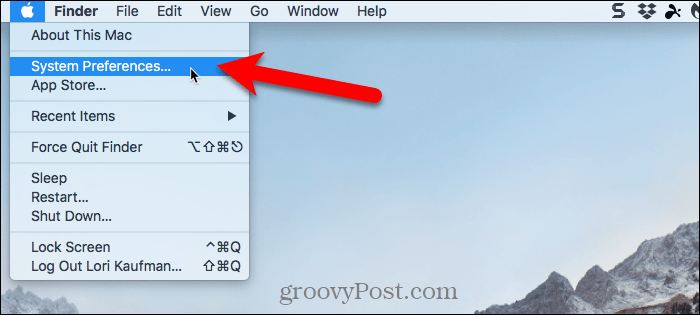
คลิก แป้นพิมพ์ บน ค่ากำหนดของระบบ กล่องโต้ตอบ
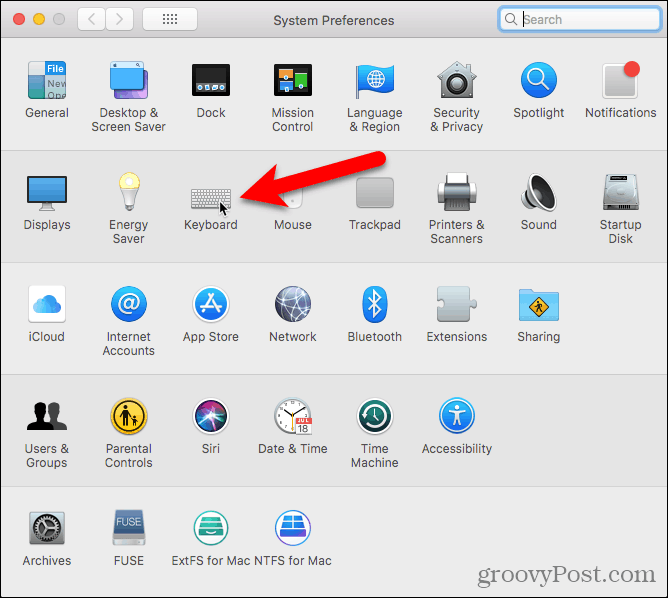
บน แป้นพิมพ์ ในกล่องโต้ตอบคลิกการ ทางลัด ที่ด้านบนแล้วเลือก บริการ ทางซ้าย.
ภายใต้ ไฟล์และโฟลเดอร์ ทางด้านขวาตรวจสอบ ใหม่เทอร์มินัลที่โฟลเดอร์ แล้ว New Terminal Tab ที่โฟลเดอร์ กล่อง
คุณสามารถเพิ่มทางลัดไปยังบริการทั้งสองนี้เพื่อให้เปิดหน้าต่างเทอร์มินัลไปยังโฟลเดอร์ได้เร็วขึ้น คลิก ไม่มี ทางด้านขวาของบริการที่คุณต้องการเพิ่มทางลัด
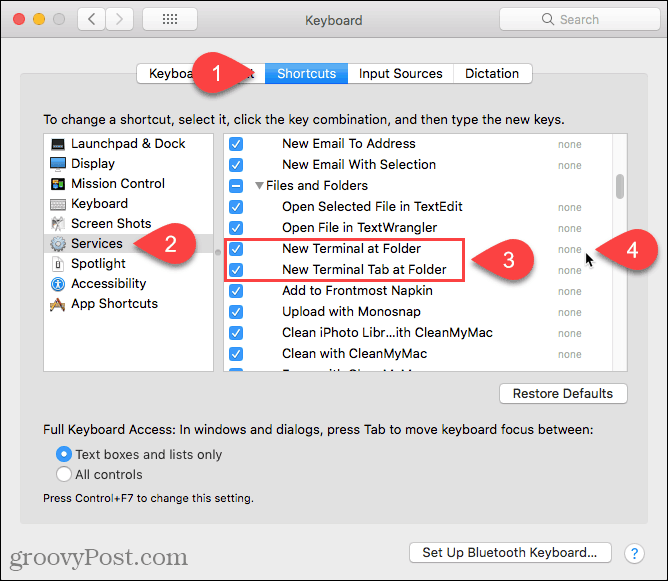
คลิก เพิ่มทางลัด จากนั้นกดปุ่มทางลัดที่คุณต้องการใช้บริการ. ตรวจสอบให้แน่ใจว่าคุณเลือกทางลัดที่ระบบไม่ได้ใช้ เราพบว่ามันยากที่จะหาทางลัดที่ไม่เหมือนใครเพราะมีทางลัดจำนวนมากใน macOS
นอกจากนี้คุณอาจต้องคลิก เพิ่มทางลัด อีกครั้งแล้วกด ป้อน เพื่อให้ทางลัดของคุณติด
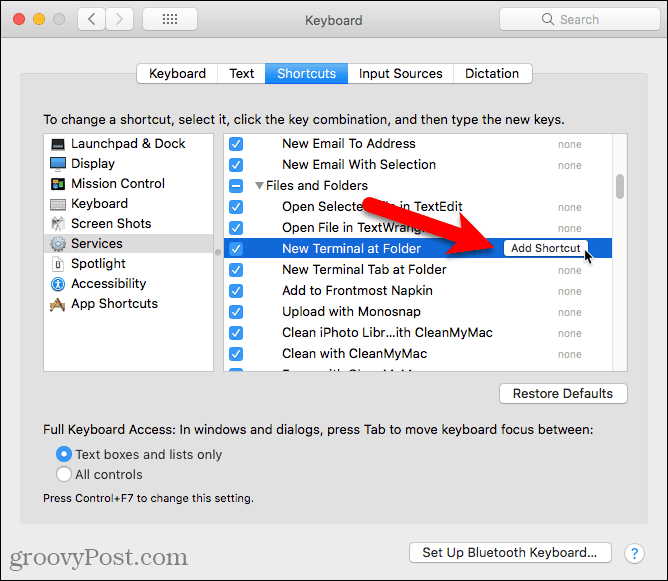
หากต้องการเปิดหน้าต่าง Terminal จากภายในโฟลเดอร์ใน Finder ให้นำทางไปยังโฟลเดอร์ที่คุณต้องการ อย่าเข้าไปในโฟลเดอร์
เลือกโฟลเดอร์คลิกขวาที่มันและไปที่ บริการ> เทอร์มินัลใหม่ที่โฟลเดอร์ เพื่อเปิดหน้าต่าง Terminal ใหม่ไปยังโฟลเดอร์ที่เลือก หากคุณต้องการเปิดแท็บใหม่ในหน้าต่าง Terminal ที่เปิดอยู่ให้ไปที่ บริการ> แท็บ Terminal ใหม่ที่โฟลเดอร์ บนเมนูคลิกขวา การเปิดแท็บใหม่บนหน้าต่างเทอร์มินัลที่มีอยู่ต้องใช้หน้าต่างเพื่อให้ใช้งานได้ไม่ย่อเล็กสุด
หากคุณตั้งค่าทางลัดสำหรับสองตัวเลือกให้เลือกโฟลเดอร์และกดทางลัดสำหรับตัวเลือกที่คุณต้องการใช้
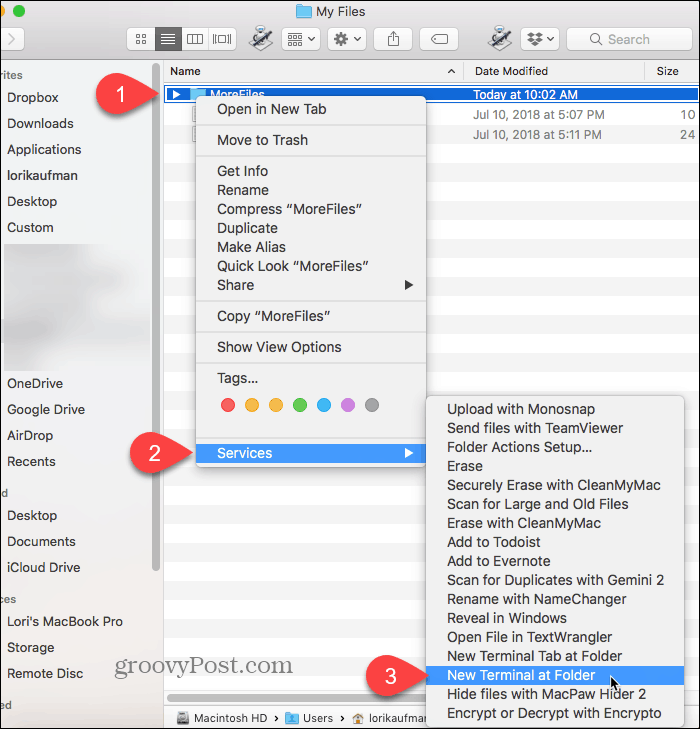
หน้าต่างเทอร์มินัลใหม่จะเปิดไปยังโฟลเดอร์ที่เลือกโดยตรงหากคุณเลือก ใหม่เทอร์มินัลที่โฟลเดอร์ ตัวเลือก
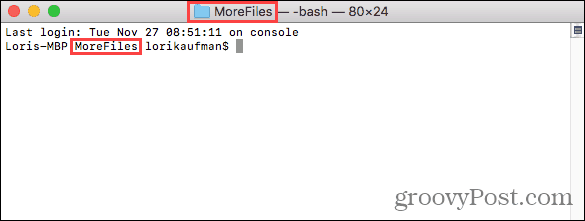
การเลือก New Terminal Tab ที่โฟลเดอร์ ตัวเลือกจะเปิดแท็บใหม่บนหน้าต่าง Terminal ที่ใช้งานอยู่ไปยังโฟลเดอร์ที่เลือกโดยตรง
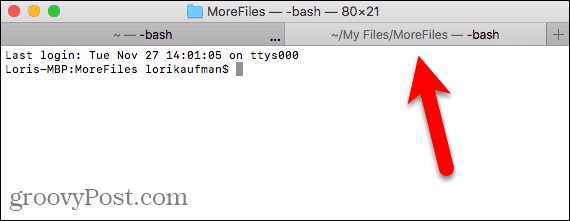
ในการลบ ใหม่เทอร์มินัล ตัวเลือกจาก บริการ เมนูกลับไปที่ เมนู Apple> การตั้งค่าระบบ> คีย์บอร์ด> ทางลัด> บริการ และยกเลิกการเลือกสองตัวเลือกทางด้านขวา
ลินุกซ์
ที่นี่ฉันใช้ Ubuntu เพื่อเปิดหน้าต่าง Terminal ไปยังโฟลเดอร์เฉพาะใน Linux ขั้นตอนอาจแตกต่างกันเล็กน้อยใน Linux distros อื่น ๆ เช่น Linux Mint, Zorin และ Fedora
เปิด ไฟล์ แอพ (ซึ่งเคยมีชื่อว่า Nautilus) จากแถบด้านข้างซ้าย ไปที่โฟลเดอร์ที่คุณต้องการเปิดในหน้าต่าง Terminal แต่ไม่ต้องเข้าไปในโฟลเดอร์
เลือกโฟลเดอร์คลิกขวาที่มันจากนั้นเลือก เปิดใน Terminal.
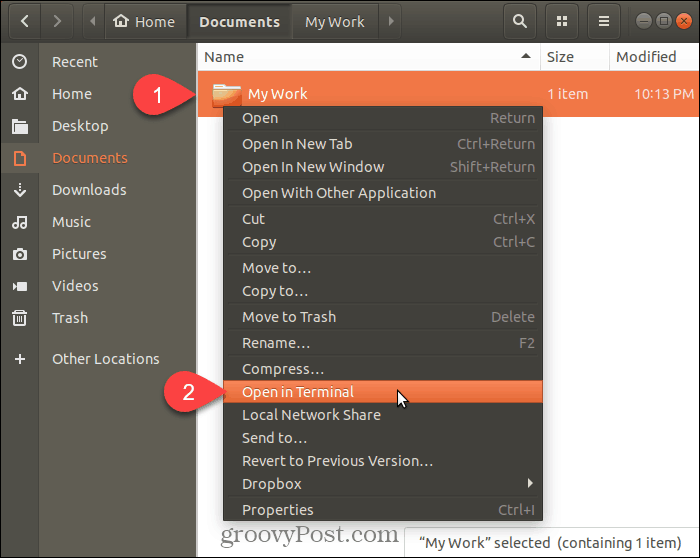
หน้าต่าง Terminal ใหม่จะเปิดขึ้นตรงไปยังโฟลเดอร์ที่เลือก
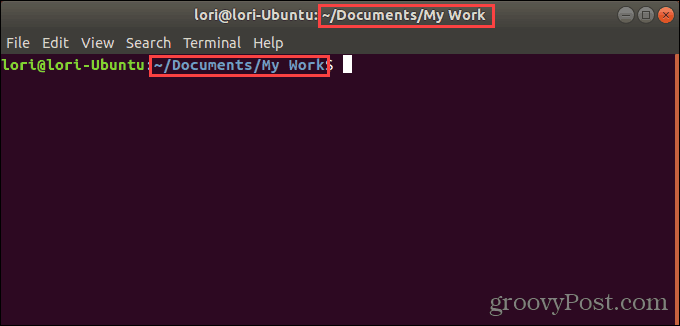
ประหยัดเวลานำทางไปยังโฟลเดอร์ในหน้าต่างคำสั่งหรือเทอร์มินัล
คุณสามารถใช้คำสั่ง cd เพื่อนำทางไปยังโฟลเดอร์ในทั้งสามระบบ หรือคุณสามารถคัดลอกพา ธ เต็มไปยังโฟลเดอร์และวางลงในหน้าต่างคำสั่งหรือเทอร์มินัล แต่ถ้าคุณทำอย่างนั้นอย่าลืมใส่แบ็กสแลชที่ด้านหน้าของช่องว่างทั้งหมดในเส้นทาง
แต่ตัวเลือกที่เราแสดงให้คุณเห็นที่นี่นั้นง่ายและเร็วขึ้น และหากคุณทำงานกับโฟลเดอร์และไฟล์บ่อยครั้งในหน้าต่างคำสั่งหรือเทอร์มินัลคุณจะประหยัดเวลาและมีประสิทธิผลมากขึ้น










ทิ้งข้อความไว้